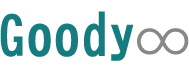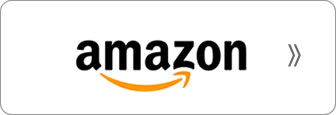最近は安いのに性能が高く使いやすい、そんなノートパソコンが増えました。3万円台のノートパソコンであれば、バッテリーの持ち時間が長く持ち運びに適したものがたくさんあり、サブPCとしてもたいへんおすすめです。
本ページでは、3万円台のノートパソコンの選び方や人気商品、効果的な使い方をご紹介していきますので、ぜひ参考にしてみてくださいね。
3万円台のノートパソコンの選び方

まずは3万円台のノートパソコンの選び方についてご説明いたします。商品のスペックを見て、自分にとって何が大切かを見極めてくださいね。
液晶サイズで選ぶ
「インチ」という単位で表される画面の大きさです。
持ち運びを想定しているのであれば、液晶サイズがおおむね11~14インチのものを選ぶとよいでしょう。それ以上のサイズになると大きくて重いので持ち運びには不便になってしまいます。
本体を閉じたときのサイズ感は以下を参考にしてみてください。
【11インチ以下】B5サイズ以下
【11~13インチ】A4サイズ相当
【13~14.5インチ】B4サイズ相当
【14.5インチ以上】A3サイズ以上
メモリ容量で選ぶ
メモリというのは作業スペースのようなもので、この容量が大きいほど一度にたくさんの作業が行えるようになります。
3万円台のノートパソコンであればメモリ容量が2GBや4GBのものが多いですが、4GB以上のものを選ぶことによってある程度余裕をもって作業ができるようになるでしょう。
ストレージ容量で選ぶ
ストレージとはパソコンのデータを保管する補助記憶装置のことですが、この容量が多いほどたくさんのデータを保管できるようになります。
このストレージ容量が少ないとソフトウェアのインストールなどですぐに容量がいっぱいになってしまうので、最低でも32GB以上のものを選ぶとよいでしょう。
ストレージ容量の少なさを補う方法としては、オンラインストレージやSDカードなどの外部ストレージの使用が挙げられます。
ストレージの種類で選ぶ
3万円台のノートパソコンに使われているストレージは主にHDD、SSD、eMMCの3種類です。それぞれの特徴を順番にみていきましょう。
HDD
HDDはパソコン全般に広く使われているストレージで、容量が多く価格が安いというメリットがあります。
一方で、HDDのデメリットとしては以下のような点が挙げられます。
- 読み書き速度が他の2種と比べると遅い
- 消費電力が大きい
- 衝撃に弱い
HDDは安くて大容量のストレージが欲しいという方におすすめです。
SSD
SSDのメリットは読み書き速度が速く、消費電力が小さいという点です。また、衝撃にも強いです。デメリットとしては、容量に対して価格が高いという点が挙げられます。価格よりも性能を重視する方におすすめです。
eMMC
eMMCはタブレットPCやスマートフォンなどのモバイル端末に使われているストレージで、読み書き速度や消費電力に優れています。また、サイズが小さいという点や衝撃に強いという点もメリットです。
一方でSSDと同様、容量に対して価格が高いという点がデメリットです。容量よりも携帯性や性能を重視する方におすすめです。
バッテリーの持ち時間で選ぶ
外出先でも使いたいのであればバッテリーの持ち時間が長いほうが便利です。3万円台のノートパソコンはバッテリーの持ち時間が比較的長いものが多いですが、実際の使用においてはスペックよりもバッテリーの持ち時間が短くなるのが基本ですので、それも考慮して選んでみてください。
重量で選ぶ
持ち運びを考えると本体の重量も大切です。1.0kg前後の重量であれば持ち運びやすいはずですので、持ち運ぶ機会が多い方は1.5kgくらいまでのものを選ぶとよいでしょう。
光学ドライブの有無で選ぶ
最近はダウンロード式のソフトウェアも増え、使い方によっては光学ドライブの必要性が薄れてきました。光学ドライブを搭載しないことでコストの削減やコンパクト化・軽量化につながるので、光学ドライブは必ずしもあったほうがよいというわけではありません。
CDやDVDなどを読み込む必要があるかどうかを考え、必要がないのであれば光学ドライブが搭載されていないものを選ぶとよいでしょう。
3万円台のノートパソコン人気おすすめ商品TOP10
次にネット通販で購入できる人気の3万円台のノートパソコンを、ランキング形式でご紹介いたします。口コミなどを参考にしつつ、自分に合った3万円台のノートパソコンを探してみてくださいね。
ASUS 2in1パソコン T101HA/10.1型【日本正規代理店品】Atom x5-Z8350 /限定モデルは標準4Gメモリ/ eMMC64GB/グリーン/T101HA-GR031T

「ASUS 2in1パソコン T101HA/10.1型」は2in1タイプのノートパソコンです。本体重量はタブレットのみで約580g、キーボードカバーを合わせても約1080gなので持ち運びに最適です。
タブレットにもノートパソコンにもなるので、さまざまな使い方ができそうですね。
【液晶サイズ】10.1インチ
【メモリ容量】4GB
【ストレージ】eMMC:64GB
【バッテリー駆動時間】約13時間
【重量】580g
【光学ドライブ】なし
ASUS 2in1パソコン T101HA/10.1型【日本正規代理店品】Atom x5-Z8350 /限定モデルは標準4Gメモリ/ eMMC64GB/グリーン/T101HA-GR031Tの口コミ評判
出先でExcel、word、PowerPointを使うには最適ですね。グラフィックボードの問題でゲームには不適切だと思いますが、グラフィック以外の処理速度は問題ないのでビジネスに最適です。
あくまで持ち歩き用のサブ機としての機能は必要十分。
office2016、ESET、evernote,dropbox入れて基本クラウド対応で特に苦もなく使える。
ASUS VivoBook 11.6インチ ゴールド E200HA【日本正規代理店品】(インテル Atom x5-Z8350/4G/eMMC 32GB/Win10)E200HA-8350G/A

「ASUS VivoBook 11.6インチ ゴールド E200HA」は本体重量が約980gで持ち運びに便利な11.6型ノートパソコンです。
本商品の本体カラーはゴールドですが、派手過ぎない落ち着いたゴールドですし、ゴールドは汚れや指紋が目立ちにくいのでおすすめですよ。
【液晶サイズ】11.6インチ
【メモリ容量】4GB
【ストレージ】eMMC:32GB
【バッテリー駆動時間】約9.5時間
【重量】980g
【光学ドライブ】なし
ASUS VivoBook 11.6インチ ゴールド E200HA【日本正規代理店品】(インテル Atom x5-Z8350/4G/eMMC 32GB/Win10)E200HA-8350G/Aの口コミ評判
薄くて重量も軽くて良いです、持ち運びしやすい。
プライベートでインターネット、iTunesを繋げるだけなので十分。
とにかく軽い、打ちやすい 見た目も素敵だし。 メモリは確かに少ないので使用の仕方を考えますが、私は、エクセルとネット検索での使用ができればいいので、usbメモリーを購入してうまく利用しています。
ASUS VivoBook 11.6インチ ダークブルー E200HA【日本正規代理店品】(インテル Atom x5-Z8350/4G/eMMC 32GB/Win10)E200HA-8350B/A

「ASUS VivoBook 11.6インチ ダークブルー E200HA」は本体重量が約980gで持ち運びに便利な11.6型ノートパソコンです。
ストレージの容量は32GBと少なめですが、付属のSDカード(32GB)をVHD化するなどして対応すれば十分快適に使うことができますよ。
【液晶サイズ】11.6インチ
【メモリ容量】4GB
【ストレージ】eMMC:32GB
【バッテリー駆動時間】約9.5時間
【重量】980g
【光学ドライブ】なし
ASUS VivoBook 11.6インチ ダークブルー E200HA【日本正規代理店品】(インテル Atom x5-Z8350/4G/eMMC 32GB/Win10)E200HA-8350B/Aの口コミ評判
持ち歩きの為に購入したので、やはり重量が軽いのはイイですね。キーボードのタッチ感は僕は好きな部類に入りますし、キー一つ一つの大きさが結構大きくて、これは意外でした。
まず良い点に関しては当然この軽さ。
1kg前後という事で移動にはまず苦労しません。
そして最低限のスペックがあるので出先でも不便が無い。
Acer ノートパソコン AspireES1 ES1-132-H14P/R(レッド) Windows10/Celeron/11.6インチ/4GB/64GB

「Acer ノートパソコン AspireES1 ES1-132-H14P/R(レッド) 」は持ち運びに便利な11.6型ノートパソコンです。本体重量も1.25kgと軽く、バッテリーも約8時間持つので外出先で使いたい方におすすめです。
【液晶サイズ】11.6インチ
【メモリ容量】4GB
【ストレージ】eMMC:64GB
【バッテリー駆動時間】約8時間
【重量】1.25kg
【光学ドライブ】なし
Acer ノートパソコン AspireES1 ES1-132-H14P/R(レッド) Windows10/Celeron/11.6インチ/4GB/64GBの口コミ評判
セカンドPCとして購入したのでさほど筐体の作りは気にしていなかったのですが、キータッチの感触や本体剛性など、かなりしっかりした作りになっています。また外装のシボも安っぽくなくとても満足しています。
出張に急きょPCが必要になったので、軽くて安いPCを探したところ、このPCにたどり着きました。
4万円を切る値段にもかかわらず、きびきび動き、一週間使った現在、動作は全く問題ありません。
mouseノートパソコン MB-B503E Celeron N3450/4GBメモリ/120GB SSD/Win 10

「mouseノートパソコン MB-B503E」はストレージにSSDを採用した15.6型ノートパソコンです。
HDDと比べると容量に対して価格が高いSSDですが、容量120GBのSSDを搭載していながら3万円台で購入できる点は魅力的ですね。
【液晶サイズ】15.6インチ
【メモリ容量】4GB
【ストレージ】SSD:120GB
【バッテリー駆動時間】約5.4時間
【重量】2.2kg
【光学ドライブ】なし
mouseノートパソコン MB-B503E Celeron N3450/4GBメモリ/120GB SSD/Win 10の口コミ評判
他の方の書き込みのとおり冷却ファンの音が多少気になりますが、3万円台でこれだけのスペックがあればコスパは良いですね。
自分は、内臓HDに写真やファイルを保存しないので、SSDの量も十分ですし、起動が早くて快適になりました!
今のところ安定しています。本体は薄いのですが、バッテリーがはみ出るように厚くなっています。移動時の指かけになりますので問題ではありません。省スペースの非常用電源付きデスクトップとして使うには最適です。
東芝 Dynabook B35/Y PB35YNAD4R4AD81 Windows7 Pro 32/64Bit (Windows 10 Pro ダウングレード) Cel 3215U/ 4GB / 500GB /スーパーマルチ / 無線LAN IEEE802.11a/b/g/n ac・Bluetooth / USB3.0 HDMI 10キー付キーボード バッテリー長持ち最大約9時間 15.6型LED液晶搭載ノートパソコン

「東芝 Dynabook B35/Y PB35YNAD4R4AD81」はDVDスーパーマルチドライブを搭載した15.6型ノートパソコンです。Windows7を使いたい方や、大容量のHDD500GBなのでデータをたくさん保存したい方におすすめです。
【液晶サイズ】15.6インチ
【メモリ容量】4GB
【ストレージ】HDD:500GB
【バッテリー駆動時間】約9時間
【重量】2.3kg
【光学ドライブ】あり
東芝 Dynabook B35/Y PB35YNAD4R4AD81 Windows7 Pro 32/64Bit (Windows 10 Pro ダウングレード) Cel 3215U/ 4GB / 500GB /スーパーマルチ / 無線LAN IEEE802.11a/b/g/n ac・Bluetooth / USB3.0 HDMI 10キー付キーボード バッテリー長持ち最大約9時間 15.6型LED液晶搭載ノートパソコンの口コミ評判
新品のDynaBookの Windows7 Proで、この価格はお買い得。アプリケーションの関係で、いましばらくはwindows7が必要で、将来的には10にupしたいので、最適なPCでした。
WINDOWS10搭載機を買うか迷いましたが、いろいろなデバイスが古い為、以前の電源が入らなくなったPCと同じWINDOWS7に決めました。
しかもプロフェッショナルバージョン これが4万円弱で買えるとは・・・・・。 時代は変わりました。
東芝 Dynabook PB45BNAD4RDAD81 Windows7 Pro 32/64Bit 第6世代 Celeron 4GB 500GB DVDスーパーマルチ 高速無線LAN IEEE802.11ac/a/b/g/n Bluetooth 10キー付日本語キーボード 15.6型LED非光沢液晶搭載ノートパソコン Windows10 Pro 64bit リカバリメディア付でOS入替可

「東芝 Dynabook PB45BNAD4RDAD81」はDVDスーパーマルチドライブを搭載した15.6型ノートパソコンです。
OSは Windows7 Pro 32bit/64bit または Windows10 Pro 64bit の3種類の中から選ぶことができます。また、Windows10 Pro 64bit のリカバリメディアが付属しているので後からWindows10にアップデートすることも可能です。
【液晶サイズ】15.6インチ
【メモリ容量】4GB
【ストレージ】HDD:500GB
【バッテリー駆動時間】約8時間
【重量】2.3kg
【光学ドライブ】あり
東芝 Dynabook PB45BNAD4RDAD81 Windows7 Pro 32/64Bit 第6世代 Celeron 4GB 500GB DVDスーパーマルチ 高速無線LAN IEEE802.11ac/a/b/g/n Bluetooth 10キー付日本語キーボード 15.6型LED非光沢液晶搭載ノートパソコン Windows10 Pro 64bit リカバリメディア付でOS入替可の口コミ評判
仕事でどうしてもwin7が必要になり購入。
本日商品届きました。今win7はなかなか売ってないので大変助かりました。
コスパもよく、win10へのアップグレードもできる点で購入を決めました。
【Officeセット】東芝 Dynabook PB45BNAD4RDAD81 Windows7 Pro 32/64Bit 第6世代 Celeron 4GB 500GB DVDスーパーマルチ 高速無線LAN IEEE802.11ac/a/b/g/n Bluetooth 10キー付日本語キーボード 15.6型LED非光沢液晶搭載ノートパソコン Windows10 Pro 64bit リカバリメディア付でOS入替可 Thinkfree Office NEOセット

「東芝 Dynabook PB45BNAD4RDAD81」はMicrosoft Officeと高い互換性を持つソフト「Thinkfree Office NEO」を同梱したノートパソコンです。
付属の「Thinkfree Office NEO」はMicrosoft Officeと高い互換性を持つので、Microsoft Officeを購入せずに済ませたい方やフリーソフトでは物足りない方におすすめです。
【液晶サイズ】15.6インチ
【メモリ容量】4GB
【ストレージ】HDD:500GB
【バッテリー駆動時間】約8時間
【重量】2.3kg
【光学ドライブ】あり
【Officeセット】東芝 Dynabook PB45BNAD4RDAD81 Windows7 Pro 32/64Bit 第6世代 Celeron 4GB 500GB DVDスーパーマルチ 高速無線LAN IEEE802.11ac/a/b/g/n Bluetooth 10キー付日本語キーボード 15.6型LED非光沢液晶搭載ノートパソコン Windows10 Pro 64bit リカバリメディア付でOS入替可 Thinkfree Office NEOセットの口コミ評判
Thinkfree Office NEO、今の所全く問題なく使用できています。
Microsoftのofficeで作った、パワポやエクセルデータも
そのまま使用できます。
Lenovo ノートパソコン IdeaPad 100 80QQ01GXJP / Windows 10 Home 64bit / 15.6インチ / Celeron 3215U / エボニーブラック

「Lenovo ノートパソコン IdeaPad 100 80QQ01GXJP」はDVDスーパーマルチドライブを搭載した15.6型ノートパソコンです。
液晶サイズが15.6インチと大きく、バッテリー駆動時間が5.3時間とやや短めなので、3万円台のノートパソコンを自宅で使いたい方におすすめの商品です。
【液晶サイズ】15.6インチ
【メモリ容量】2GB
【ストレージ】HDD:500GB
【バッテリー駆動時間】約5.3時間
【重量】2.3kg
【光学ドライブ】あり
Lenovo ノートパソコン IdeaPad 100 80QQ01GXJP / Windows 10 Home 64bit / 15.6インチ / Celeron 3215U / エボニーブラックの口コミ評判
eMMCやSSDと比べて低速なものの、十分な速度は出ているので、HDDの採用はメインストレージに余裕ができるため非常に良かったと思います。光学ドライブがついているのも地味ですが嬉しい。
スペック的には少々不安があったのですが、書類作りやウェブ閲覧程度なら全く問題ありません。サブマシンとして最適かもです
ASUS 2in1パソコン T101HA/10.1型【日本正規代理店品】Atom x5-Z8350 /限定モデルは標準 4Gメモリ/ eMMC64GB/グレー/T101HA-GR029T

「ASUS 2in1パソコン T101HA/10.1型」は2in1タイプのノートパソコンです。2in1タイプなのでタブレットとしてもノートパソコンとしても使うことができます。
【液晶サイズ】10.1インチ
【メモリ容量】4GB
【ストレージ】eMMC:64GB
【バッテリー駆動時間】約13時間
【重量】580g
【光学ドライブ】なし
ASUS 2in1パソコン T101HA/10.1型【日本正規代理店品】Atom x5-Z8350 /限定モデルは標準 4Gメモリ/ eMMC64GB/グレー/T101HA-GR029Tの口コミ評判
普通にYouTube見たり、ネット検索したりちょこっとした文書編集ならこのPCで必要十分な性能といえます。
思った以上に処理も早く、きちんとセットアップしてからは軽快に動く。
バッテリーセーブを効かせれば、ある程度持続可能。
分離もかんたんにできるので、動画鑑賞なども楽だと思います。
3万円台のノートパソコンの効果的な使い方

最後に3万円台のノートパソコンの効果的な使い方をみていきましょう。3万円台のノートパソコンに特有の容量の少なさや動作の重さを補う方法をご紹介いたしますので、ぜひ参考にしてみてください。
不要なアプリをアンインストールする
パソコンには最初からいくつかのプリインストールアプリが入っていますが、このプリインストールアプリが本体のストレージ容量を圧迫していることも少なくありません。
使い始める前に、自分に不要なアプリはアンインストールしてしまいましょう。ただし、必要なアプリまでアンインストールしないように十分注意してくださいね。
SDカードをVHD(仮想ハードディスク)として使う
ノートパソコン本体のストレージ容量が少ない場合、SDカードなどの外部ストレージを使うことになるかと思います。しかし、外部ストレージにはソフトウェアのインストールができません。
そこでおすすめなのが、SDカードのVHD化です。SDカードをVHD化することでハードディスクのように扱うことができるようになるので、ソフトウェアのインストールが可能になります。
3万円台のノートパソコンは本体のストレージ容量が少ない場合が多いので、ぜひSDカードのVHD化も検討してみてください。
タスクマネージャーを有効活用する
パソコンの動作が重いと感じたら、タスクマネージャーを起動しましょう。
タスクマネージャーは「Ctrl」+「Shift」+「Esc」を同時押しすることで直接起動することができます。
タスクマネージャーを起動したら、詳細表示にすることで現在動かしているアプリやCPU・メモリの使用率などを確認することができます。ここからアプリを強制終了させることもできますよ。
他にも便利な機能がたくさんあるので、ぜひ有効活用してみてくださいね。
まとめ
いかがでしたでしょうか。3万円台のノートパソコンはサブPCとしての使用や外出先での使用など、用途を選べば値段以上の優れた実用性を発揮します。
どういった場面で使いたいかを考えてから選ぶようにしてみてくださいね。本ページを参考に、自分に合った3万円台のノートパソコンを見つけていただけたら幸いです。